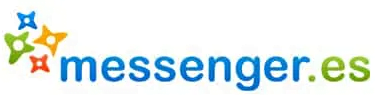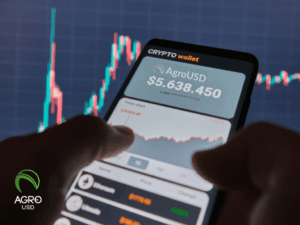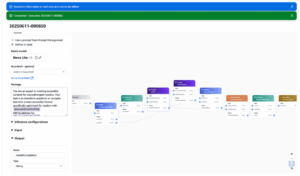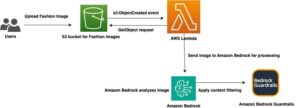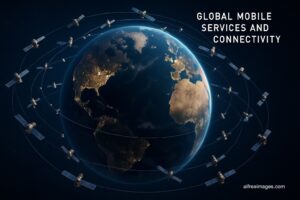Volvemos con otro de esos tutoriales en nuestro blog de mensajería instantánea y si hace un momento lo hacíamos con el programa de videollamadas Skype en este caso nos pasamos al Windows Live Messenger clásico y les voy a contar a aquellos que se están recién estrenando en internet como tienen que hacer para colocar una frase bajo tu nombre en Windows Live Messenger
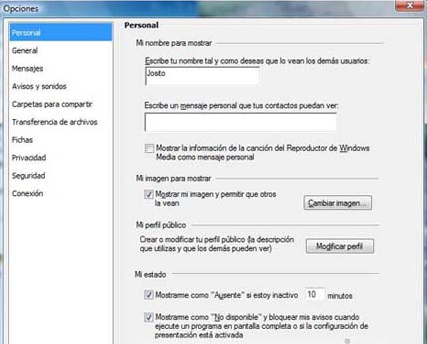
Lo que tienen que hacer para poder configurar una frase como la que el resto de contactos les muestran en su Windows Live Messenger tienen que acceder al menú de configuración que les he mostrado en la captura de pantalla, pero claro, no nos íbamos quedar ahí, así que les vamos a contar qué tienen que hacer para poder llegar hasta él.
Tienen que hacer click en el icono que se encuentra al lado de las herramientas de cierre y minimización de pantalla dentro de su Windows Live Messenger. Una vez hecho aparecerá un menú desplegable, en el cual deben seguir el siguiente comando: Herramientas > Opciones > Personal.
Si lo han hecho todo bien en su Windows Live Messenger debería aparecer una imagen como la que les he mostrado en la captura, y dentro de la cual, en el segundo recuadro en blanco van a poder poner la frase que quieran. Basta guardar los cambios para poder tenerlo en nuestro mensajero. ¿Sencillo, verdad?